![]() Druk op [Home] (
Druk op [Home] (![]() ) onderaan in het midden van het scherm.
) onderaan in het midden van het scherm.
![]() Druk op het pictogram [Scanner (klassiek)].
Druk op het pictogram [Scanner (klassiek)].
![]() Zorg ervoor dat alle oude instellingen zijn gewist.
Zorg ervoor dat alle oude instellingen zijn gewist.
Druk op [Resetten] als een vorige instelling nog actief is.
![]() Controleer of het tabblad [E-mail] is geselecteerd.
Controleer of het tabblad [E-mail] is geselecteerd.
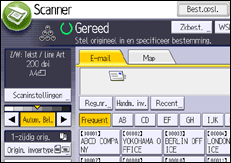
![]() Plaats de originelen.
Plaats de originelen.
![]() Indien nodig, specificeer de scaninstellingen aan de hand van het origineel dat gescand moet worden.
Indien nodig, specificeer de scaninstellingen aan de hand van het origineel dat gescand moet worden.
Voorbeeld: het document scannen in kleur/dubbelzijdig en opslaan als PDF-bestand.
Druk op [Scaninstellingen], druk op [Kleur: Tekst / Foto] op het tabblad [Origineeltype] en druk vervolgens op [OK].
Druk op [Originele invoertype], druk op [2-zijdig orig.] en druk vervolgens op [OK].
Druk op [Verzend Bestandstype/naam], dan op [PDF] en druk vervolgens op [OK].
Voor meer informatie over de overige instellingen, zie elk specifieke gedeelte.
De instellingen die worden uitgelegd in Het onderwerp van de e-mail invoeren, Het e-mailbericht opstellen en Beveiligingsinstellingen voor e-mails kunnen ook worden opgegeven.
![]() Geef de bestemming op.
Geef de bestemming op.
U kunt meerdere bestemmingen opgeven. Voor meer informatie, zie Bestemming of ontvanger opgeven.
![]() Druk op [Naam afzender], selecteer het e-mailadres van de afzender en druk vervolgens op [OK].
Druk op [Naam afzender], selecteer het e-mailadres van de afzender en druk vervolgens op [OK].
Voor meer informatie, zie De afzender van de e-mail opgeven.
![]() Druk op [Ontv. Bev.] om de ontvangstbevestiging te gebruiken.
Druk op [Ontv. Bev.] om de ontvangstbevestiging te gebruiken.
Als u op [Ontv. Bev.] drukt, ontvangt de e-mailafzender een bericht als de ontvanger het e-mailbericht heeft geopend.
![]() Druk op [Starten].
Druk op [Starten].
![]()
Dit apparaat ondersteunt SMTPS (SMTP via SSL).
Dit apparaat ondersteunt het verzenden van webmail.
Als [Naam afzender autom. specificeren] op het tabblad [Bestand doorzenden] onder [Systeeminstellingen] is ingesteld op [Aan], kunt u e-mails verzenden zonder iets bij [Naam afzender] in te hoeven vullen. Voor meer informatie, zie Het apparaat aansluiten / Systeeminstellingen.
Afhankelijk van de beveiligingsinstelling kan de aangemelde gebruiker worden opgegeven bij [Naam afzender].
Om ontvangstbevestiging te gebruiken, meldt u zich aan bij het apparaat als een gebruiker en geeft u de afzender op. Houd er wel rekening mee dat de meldingse-mail [Ontv. Bev.] niet wordt verzonden wanneer de e-mailsoftware van de ontvanger ontvangstbevestiging niet ondersteunt (Message Disposition Notification).
Als u op [Voorvertoning] drukt en vervolgens het scannen start, wordt het scherm [Voorvertoning] weergegeven. U kunt dit scherm gebruiken om de te scannen originelen en de gebruikte scaninstellingen te controleren. Nadat u de voorvertoning heeft gecontroleerd, kunt u opgeven of u het bestand wel of niet wilt verzenden. Voor meer informatie, zie de handleiding Snel aan de slag.
Om het scannen te annuleren, drukt u op [Stoppen]. Controleer de informatie die in elk dialoogvenster wordt weergegeven en druk op een willekeurige toets.
U kunt een scanbestand ook opslaan en tegelijkertijd verzenden via e-mail. Voor meer informatie, zie Gelijktijdig opslaan en verzenden per e-mail.
Nadat een e-mailbericht is verzonden, worden de velden bestemming, afzender, onderwerp, tekst en bestandsnaam automatisch gewist. Neem contact op met de dichtstbijzijnde dealer als u de informatie in deze velden wilt bewaren.
U kunt niet overschakelen naar een ander scherm tijdens het opgeven van de WSD-bestemming. Om een opgegeven bestemming te wissen, geeft u de bestemming weer in het bestemmingsveld van elk scherm en drukt u vervolgens op [ Wissen].
U kunt opgeven of u een bestand als e-mailbijlage wilt verzenden of in de vorm van een URL-link in [E-mailmeth. vr best.]. Voor meer informatie, zie Verzendinstellingen.
Als [Adres van ingelogde gebr. prioriteit] is ingesteld op [Aan], dan wordt het e-mailadres van de gebruiker opgegeven als een bestemming nadat u zich bij het apparaat heeft aangemeld en het beginscherm voor scannen wordt weergegeven. Voor meer informatie, zie Algemene instellingen.
